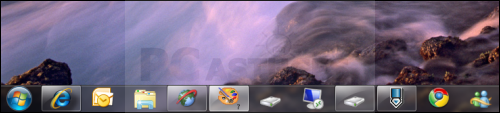Epingler un logiciel à la barre des tâches
La barre des tâches de Windows 7 remplace la barre de lancement rapide des versions précédentes de Windows. Vous pouvez y placer les raccourcis vers les logiciels que vous utilisez fréquemment. Pour cela, vous avez plusieurs solutions.
- Cliquez avec le bouton droit de la souris sur le raccourci d'un logiciel dans le menu Démarrer et cliquez sur Epingler à la barre des tâches.
- Ouvrez le logiciel en question. Cliquez avec le bouton droit sur son icône dans la barre des tâches et cliquez surEpingler ce programme à la barre des tâches.
- Vous pouvez également faire glisser l'icône d'un raccourci qui se trouve sur votre Bureau directement dans la barre des tâches.
- Les icônes de vos logiciels sont maintenant présentes dans la barre des tâches.
Affichage des résultats 1 à 4 sur 4
-
21/01/2013, 10h29 #1
Accéder rapidement à ses programmes et fichiers préférés
 Avec la Jump List des programmes placés dans la barre des tâches, Windows 7 vous permet d'accéder en un clic aux documents récents ouverts par vos logiciels ainsi qu'à la liste de vos derniers sites visités.
Avec la Jump List des programmes placés dans la barre des tâches, Windows 7 vous permet d'accéder en un clic aux documents récents ouverts par vos logiciels ainsi qu'à la liste de vos derniers sites visités.
De plus, la Jump List ne se limite pas à l'historique des documents ouverts : elle vous permet également d'épingler vos sites, dossiers, fichiers et documents préférés afin de les lancer rapidement.
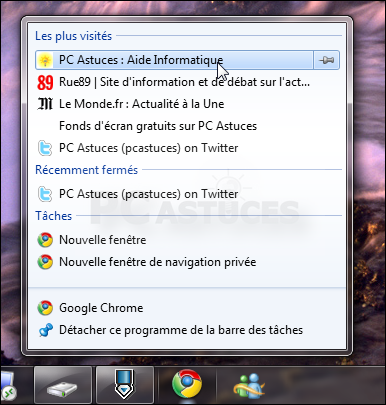
Apprenez à bien exploiter cette fonctionnalité pratique de Windows 7.
-
21/01/2013, 10h30 #2
Re : Accéder rapidement à ses programmes et fichiers préférés
-
21/01/2013, 10h34 #3
Re : Accéder rapidement à ses programmes et fichiers préférés
Ouvrir un document récent
La Jump List des raccourcis de la barre des tâches va vous permettre d'accéder très rapidement aux documents récemment ouverts ou aux derniers sites visités.
- A partir de la Barre des tâches, cliquez avec le bouton droit de la souris sur l'icône du logiciel pour lequel vous souhaitez ouvrir un document récent.
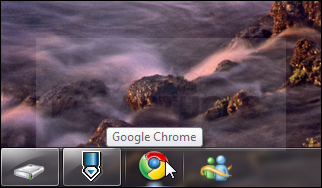
- Aussitôt la liste des documents récents apparaît. Cliquez sur le document que vous souhaitez ouvrir.

- Si vous cliquez sur l'icône d'un navigateur Web, vous avez accès aux derniers sites visités. Sur l'icône d'un lecteur multimédia, vous avez accès aux derniers fichiers joués, etc. Notez que vous avez également accès à certaines commandes spécifiques au logiciel comme l'ouverture d'une nouvelle fenêtre, la création d'un nouveau document, etc.

- A partir de la Barre des tâches, cliquez avec le bouton droit de la souris sur l'icône du logiciel pour lequel vous souhaitez ouvrir un document récent.
-
21/01/2013, 10h36 #4
Re : Accéder rapidement à ses programmes et fichiers préférés
Epingler ses documents et sites préférés
En plus d'accéder aux documents récents, vous pouvez épingler à la jump list les documents que vous utilisez fréquemment. Ils seront ainsi toujours présents dans la liste et vous pouvez les ouvrir rapidement. Notez que vous pouvez épingler à l'explorateur Windows des dossiers sur votre disque dur, vos sites préférés à votre navigateur Web, des documents à votre traitement de texte, des listes de lecture à votre lecteur multimédia, bref, tout est possible !
- Si le site ou le document à épingler est présente dans la liste des fichiers récemment ouverts, cliquez sur la punaise qui se trouve à côté.

- Le document sera alors toujours présent dans la liste. Cliquez avec le bouton droit de la souris sur l'icône du programme dans la barre des tâches et cliquez simplement sur le document pour l'ouvrir.

- Pour épingler un élément à un programme, vous pouvez aussi le faire glisser depuis l'explorateur et le relâcher sur l'icône du programme.

- Il est automatique épinglé au programme associé.

- Notez que vous pouvez modifier l'ordre des éléments épinglés par de simples glisser/déposer.

- Pour retirer un document épinglé, cliquez de nouveau sur sa punaise.

PCAstuces
- Si le site ou le document à épingler est présente dans la liste des fichiers récemment ouverts, cliquez sur la punaise qui se trouve à côté.




 Répondre avec citation
Répondre avec citation